Page de remerciement #
Après avoir soumis le formulaire avec le paiement, qu'il soit réussi ou échoué, Metform sera redirigé vers la « Page de remerciement » où l'utilisateur peut voir les détails/statut du paiement.
Commencer #
Aller à Metforme=> Paramètres=> Paiement=>Page de remerciement=> Sélectionnez votre page dans la liste déroulante/ OU Cliquez sur Créer une page de remerciement pour créer du nouveau
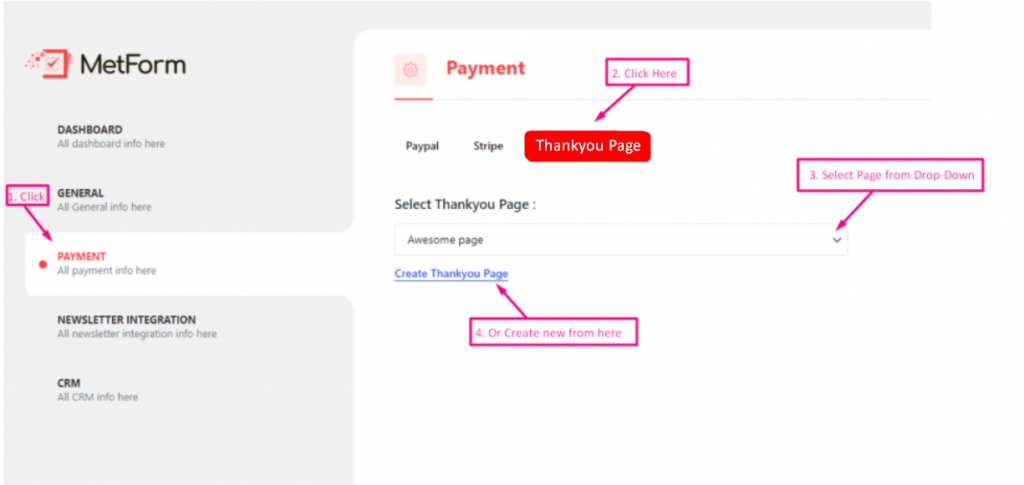
Ajouter un code court #
Ajouter un code court à la page que vous avez sélectionnée pour WordPress Merci page
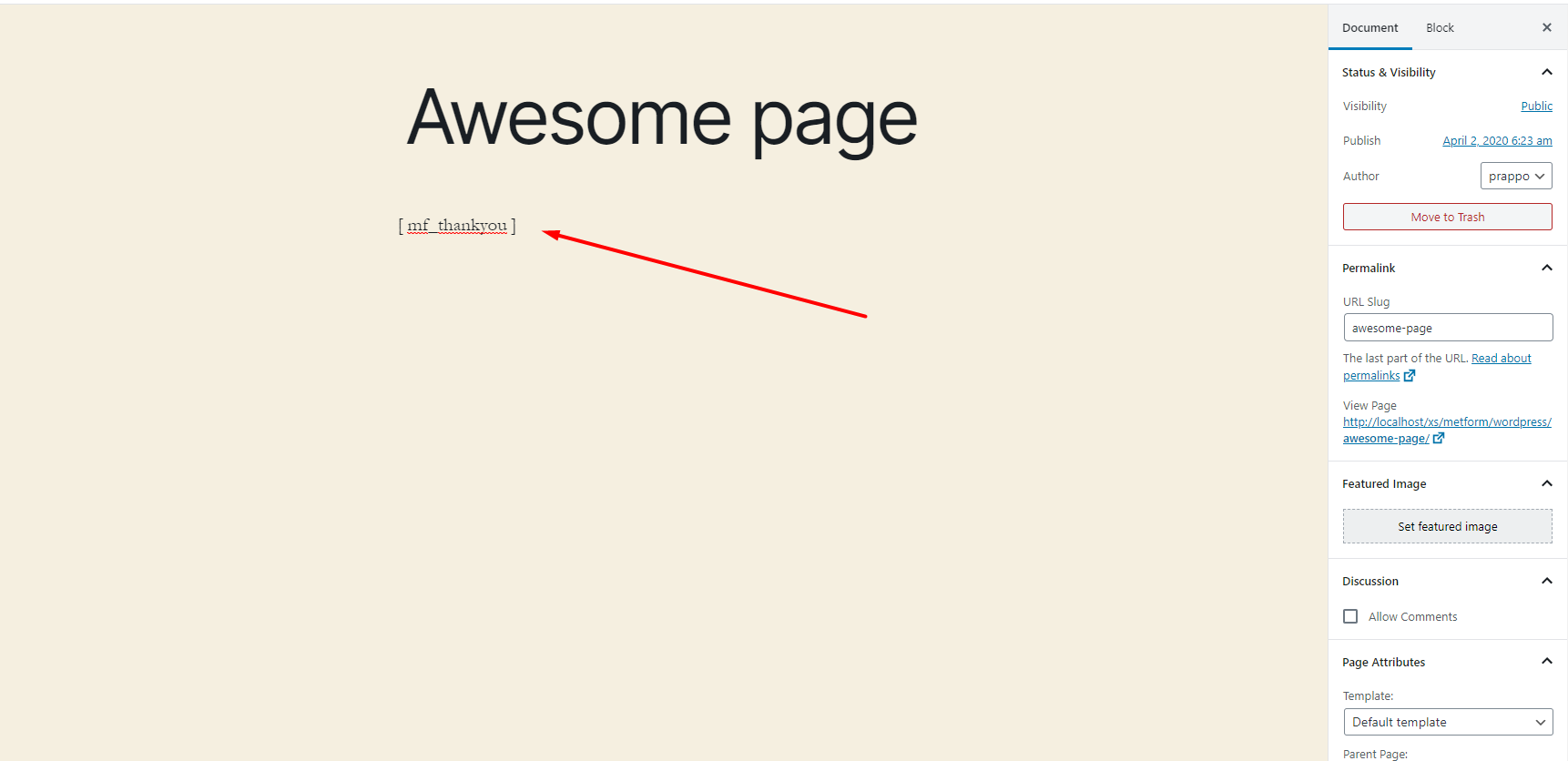
Résultat #
Vous pouvez voir le WordPress Page de remerciement Après toute transaction

Avance #
- Vous pouvez ajouter plus de fonctionnalités à votre page de remerciement WooCommerce. Voici quelques codes courts qui constitueront une superbe page de remerciement WooCommerce.
Message de remerciement par défaut #
Si vous souhaitez afficher le nom avec le Message de remerciement par défaut puis passe le nom de famille avec le nom du champ pour créer une page de remerciement personnalisée pour WooCommerce
Exemple #
[mf_thankyou fname='fname_field']**Note: champ_nom_f est-ce que le nom du champ vient de la forme Metforme
Statut de paiement #
Si vous souhaitez afficher le statut du paiement, vous pouvez utiliser ce shortcode
Exemple #
[mf_payment_status]Identifiant de transaction #
Si vous souhaitez afficher un identifiant de transaction, vous pouvez utiliser ce shortcode.
Exemple #
[mf_transaction_id]Afficher les données/valeurs du champ #
Si vous souhaitez afficher des données/valeurs de champ du formulaire alors suivez ce shortcode
Exemple #
[champ mf='fname']nom de familleest le nom du champ du formulaire
.png?alt=media&token=d9a72de8-bf58-455b-b93f-6e018b36215e)




